LINEは12月1日より、タイムラインに広告を配信表示するトライアル運用を開始。LINEのタイムラインに固定の枠を設け、「Sponsored」の表記とともにユーザーのタイムラインに広告を配信・表示されます。
LINEタイムラインに広告を配信によって、収集されるユーザー情報
広告表示・配信に利用される興味関心や属性は、ユーザーの利用履歴に基づき自動的に推定・分類されます。
この利用履歴に含まれるのは、利用したしたLINE 関連サービス、友だち追加した公式アカウント、購入スタンプ等。
電話番号、メールアドレス、アドレス帳、トーク等の機微情報は含まれません。
また、情報の推定・分類は、あくまで統計的に実施され、特定の個人を識別する分類は行わず、ユーザーは、推計情報を利用した広告の配信・表示を停止することもできます。
では、LINEのタイムラインの使い方について、再度チェックしてみましょう。
LINEのタイムラインとは
LINE「タイムライン」は、自分や友だち、公式アカウントが「ホーム」に投稿した内容を、時系列で閲覧することができる場所です。各投稿へは、コメントや(ミニ)スタンプを返すことができます。
タイムラインへの投稿の公開範囲は、LINEでの友だちに限定されますが、特定の友だちのみに公開することもできます。
このタイムラインには、トークのような既読表示はありません。
また、訪れたことが相手に伝わる「足跡」機能もありません。
LINEタイムラインへの投稿方法
LINEタイムラインにはテキスト(文字)だけではなく、写真や動画、位置情報、スタンプ、URLリンクを添付して投稿することができます。
タイムラインへの投稿方法
iPhone⇒「タイムライン」画面の上部にある「投稿」ボタンをタップ
Android⇒右上の鉛筆アイコン>「投稿」をタップ
LINEタイムラインの公開・非公開範囲設定
なにも設定しなければ、タイムラインへ投稿すると、LINE友だちのタイムラインに一斉に投稿が流れます。
一部の友だちにのみ知らせたいというときは、自分の投稿を友だちごとに公開、または非公開にするか、範囲を決めておくことができます。
LINEタイムラインの投稿範囲を一律設定
LINEの「その他」>「設定」>「タイムライン」>「公開範囲設定」
友だち一覧表示されるので、投稿を公開したい相手は「公開」を、公開したくない相手は「非公開」をタップ。
画面右上にある「保存」(Android版はチェックマーク)をタップ。これで公開範囲の設定が完了します。
投稿ごとにLINEタイムラインの公開範囲を設定する方法
タイムラインの投稿画面上部の「To:」欄をタップ。
次に「+追加」(Androidでは「+」マーク)をタップ。
友だちリストが表示されますので、投稿を公開したい友だちをチェックし、「確認」(Android版では「選択」)をタップします。
自分でわかりやすい任意の名前で、リスト名を入力。右上の「完了」(Android版ではチェックマーク)をタップ。
これで、リスト作成ができました。
作成した公開リストが、投稿の公開設定の画面に表示されます。
リストを選択し「完了」(Android版ではチェックマーク)をタップします。
タイムライン投稿の画面に戻ると、「To:」欄に作成した公開リストが設定されていますので、最後に「完了」(Android版ではチェックマーク)をタップすればOKです。
LINEタイムラインの削除・修正方法
タイムラインに表示されている削除または修正したい投稿をタップすると、自分のホーム上の投稿画面に移ります。
右上の「:」マークをタップすると、「投稿を修正」「投稿を削除」のメニューが表示されます。
LINEタイムラインの投稿を削除する
「投稿を削除」を選択すると、確認画面が表示されるので、「OK」(Android版は「削除」)をタップ。
これで投稿は削除されます。
LINEタイムラインの投稿を修正する
「投稿を修正」を選択すると、投稿の編集画面になります。
修正できるのは、「投稿の公開範囲を変更」と「本文の修正」。写真などの添付データの差し替えや削除はできません。
修正が済んだら、右上の「完了」(Android版ではチェックマーク)をタップすれば完了です。
友だちのLINEタイムラインを非表示にする
LINEタイムラインには、友だちや友だち追加してある公式アカウントの投稿が時系列で表示されます。
表示させたくない投稿を、タイムライン非表示リストに入れて、非表示にすることができます。
友だち・公式アカウントの投稿部分を長押しすると、「コピー」「タイムラインに共有」「トークで共有」「タイムラインに非表示」のポッポアップメニューが表示されます。
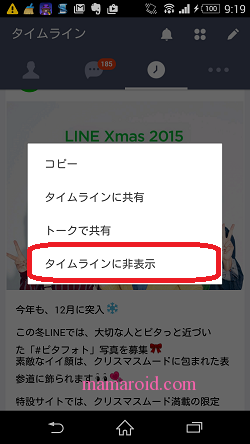
一番下の「タイムラインに非表示」をタップすると、タイムラインに表示されなくなります。

非表示にした友だち・公式アカウントはタイムライン設定画面から確認ができます。
「設定」>「タイムライン」>「タイムライン非表示リスト」
「タイムライン非表示リスト」では、非表示にした友だち・公式アカウントがリストアップされています。
表示させたい場合は、「非表示解除」ボタンをタップすれば、再表示できます。
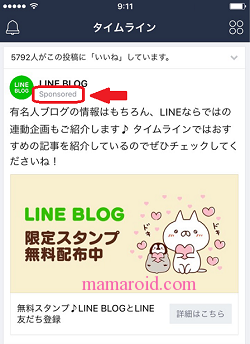
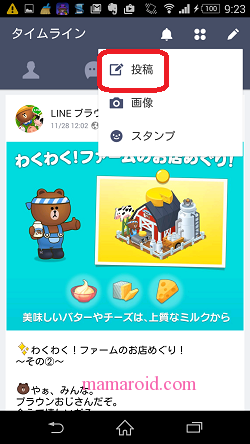
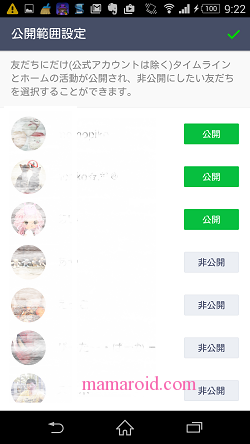
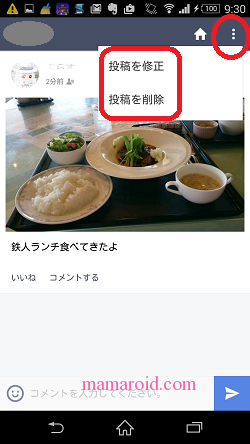
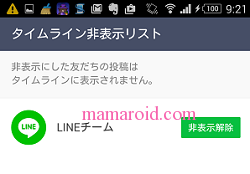
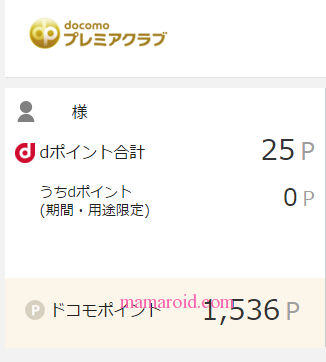
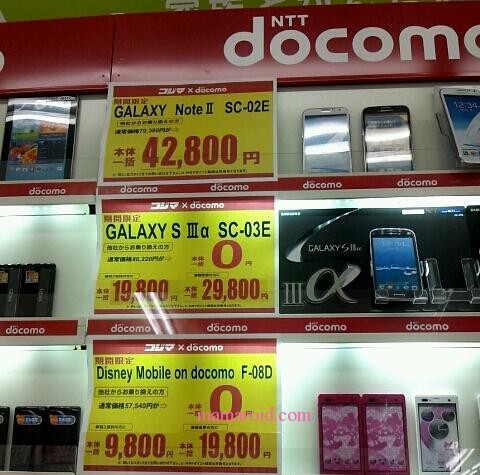
コメント